Πώς να διαχειριστείτε εύκολα τους οδηγούς των Windows και τις υπηρεσίες τους
Αν θέλετε να έχετε μια οπτική επισκόπηση του υλικού που είναι εγκατεστημένο στον υπολογιστή σας, θα χρειαστεί να ανοίξετε τη Διαχείριση Συσκευών στα Windows. Ενώ η Διαχείριση Συσκευών των Windows είναι καλή, δεν παρέχει λεπτομερείς πληροφορίες σχετικά με τις εγκατεστημένες συσκευές. Ωστόσο, το ServiWin θα σας επιτρέψει να διαχειριστείτε τα προγράμματα οδήγησης των Windows με τις λεπτομερείς πληροφορίες που δεν παρέχει η Διαχείριση Συσκευών των Windows.
Το ServiWin είναι ένα φορητό εργαλείο που μπορεί να σας βοηθήσει να διαχειριστείτε τους οδηγούς και τις υπηρεσίες των Windows προβάλλοντας μια λίστα με τα εγκατεστημένα. Παρέχει επίσης την κατάσταση της υπηρεσίας αν έχει σταματήσει, ξεκινήσει ή απενεργοποιηθεί. Ο κατάλογος των πληροφοριών που παρέχει το ServiWin είναι αρκετά μεγάλος. Οι πληροφορίες περιλαμβάνουν επιπλέον τον τύπο εκκίνησης, τον έλεγχο σφαλμάτων, τις εξαρτήσεις, την έκδοση αρχείου, την εταιρεία, την τοποθεσία του αρχείου, τη γραμμή εντολών κ.λπ.

Δεδομένου ότι το ServiWin είναι ένα φορητό βοηθητικό πρόγραμμα, χρειάζεται μόνο να εξαγάγετε το εκτελέσιμο αρχείο από το αρχείο zip και να το εκτελέσετε. Η διεπαφή του ServiWin είναι αρκετά απλή. Κατά την εκτέλεση, θα εμφανίσει αυτόματα μια λίστα οδηγών εγκατεστημένων στο σύστημα. Οι πληροφορίες είναι αρκετά σε βάθος σε σχέση με τη Διαχείριση Συσκευών των Windows.
Το ServiWin εμφανίζει επίσης μια λίστα με τις υπηρεσίες των Windows. Μπορείτε να αλλάξετε μεταξύ της λίστας προγραμμάτων οδήγησης και υπηρεσιών χρησιμοποιώντας τα πλήκτρα συντόμευσης F7 και F8 ή από το μενού Προβολή.

Το ServiWin σηματοδοτεί τις υπηρεσίες και τα προγράμματα οδήγησης χρησιμοποιώντας χρώματα. Η χρωματική κωδικοποίηση έχει ως εξής:
- Μπλε: Οι υπηρεσίες αυτές εκτελούνται αυτήν τη στιγμή στο σύστημα.
- Κόκκινο: Αυτήν τη στιγμή οι υπηρεσίες αυτές είναι απενεργοποιημένες.
- Μωβ: Αυτές οι υπηρεσίες ξεκινούν αυτόματα με την εκκίνηση των Windows, αλλά σταματώνται αυτήν τη στιγμή.
Μπορείτε να ξεκινήσετε, να σταματήσετε, να θέσετε σε παύση ή να κάνετε επανεκκίνηση μιας υπηρεσίας ή προγράμματος οδήγησης. Για να εφαρμόσετε αυτές τις ενέργειες, κάντε δεξί κλικ στην κατάλληλη υπηρεσία και επιλέξτε την κατάλληλη ενέργεια από το υπομενού Αλλαγή κατάστασης. Για να γίνει ευκολότερη, τα πλήκτρα συντόμευσης για αυτές τις ενέργειες έχουν ως εξής:
- Διακοπή -> F2
- Έναρξη -> F3
- Επανεκκίνηση -> F4
- Παύση -> F6
- Συνέχεια -> F9

Μπορείτε επίσης να αναζητήσετε ένα συγκεκριμένο πρόγραμμα οδήγησης ή υπηρεσία με το όνομά του στην Αναζήτηση Google. Για αυτό, θα χρειαστεί μόνο να κάνετε δεξί κλικ στο πρόγραμμα οδήγησης και να επιλέξετε "Αναζήτηση Google - Όνομα εκτέλεσης" ή "Αναζήτηση Google - Όνομα υπηρεσίας".
Μια έκθεση HTML για τα επιλεγμένα στοιχεία όλων των υπηρεσιών και οδηγών μπορεί επίσης να προετοιμαστεί. Για αυτό, μεταβείτε στο μενού Προβολή και επιλέξτε το στοιχείο αναφοράς HTML.
Αν είστε διαχειριστής δικτύου και θέλετε να διαχειριστείτε εξ αποστάσεως τους οδηγούς και τις υπηρεσίες, μπορείτε να το κάνετε εύκολα χρησιμοποιώντας το ServiWin. Το ServiWin παρέχει λειτουργία απομακρυσμένης σύνδεσης για υπολογιστές συνδεδεμένους στο τοπικό δίκτυο. Για να συνδεθείτε στον απομακρυσμένο υπολογιστή, μεταβείτε στο μενού Αρχείο και επιλέξτε "Επιλογή υπολογιστή". Από το επόμενο παράθυρο διαλόγου, επιλέξτε "Σύνδεση στον ακόλουθο απομακρυσμένο υπολογιστή" και εισαγάγετε τη διεύθυνση IP ή το όνομα του απομακρυσμένου υπολογιστή.

Αυτό το εργαλείο είναι ιδανικό για διαχειριστές δικτύων που θέλουν να διαχειρίζονται προγράμματα οδήγησης και υπηρεσίες των Windows από απόσταση. Το μόνο που λείπει από το ServiWin είναι η δυνατότητα εγκατάστασης και απεγκατάστασης προγραμμάτων οδήγησης συσκευών. Εάν αυτή η λειτουργικότητα προστεθεί στο λογισμικό, μπορεί εύκολα να αντικαταστήσει το Windows Device Manager.
Πώς διαχειρίζεστε τις συσκευές σας στα Windows; Ενημερώστε μας στην παρακάτω περιοχή σχολίων.
ServiWin

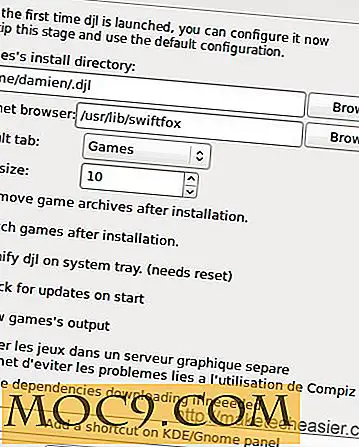

![[Snippet] Πώς να συγχρονίσετε το Rhythmbox με το iOS4.0](http://moc9.com/img/__image1.png)



